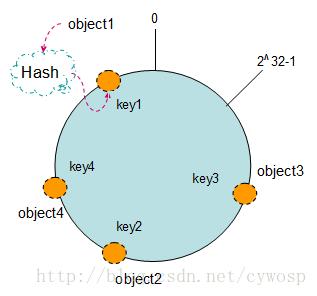镂空文字特效制作教程(扭曲文字动态效果怎么制作)
3D立体旋转字体AE制作教程
1.AE制作文字图层和背景层,导入到AE,如下图所示:

2.锚点放到文字图层顶部,新建摄像机图层,复制该文字图层3次,调整期X轴旋转属性,使其成为一个立方体,然后删除摄像机图层;

3.新建空对象图层,将四个面的文字图层链接到空对象图层上。旋转查看锚点位置,将空对象图层锚点调整到立方体中间的位置;

4.所有文字图层锚点居中,对于文字相反的图层通过垂直翻转将其调正。其中文字图层添加【三色调】效果,调整文字和文字图层背景颜色;

5.给空对象图层【X轴旋转】属性K帧使其两秒左右转一圈并添加缓动,添加表达式【loopOut()】使其拥有持续旋转的效果。

6.新建纯色图层,添加【梯度渐变】效果,将其位置更改为横向。然后添加调整图层,增加【时间置换】效果,【时间置换图层】选择梯度渐变的纯色图层【效果和蒙版】,【时间分辨率】调整为200或以上,能够有效地改善文字扭曲时出现的锯齿效果。最后导出视频即可。

原作者:BeardChicken
VELeap社区:VELeap社区(视杏科技)-为设计师提供原创插件脚本_AE教程_创作市场自由交易
以上就是3D立体旋转字体制作AE教程的全部教程了,更多AE教程、AE技巧可以持续关注VELeap社区。
,免责声明:本文仅代表文章作者的个人观点,与本站无关。其原创性、真实性以及文中陈述文字和内容未经本站证实,对本文以及其中全部或者部分内容文字的真实性、完整性和原创性本站不作任何保证或承诺,请读者仅作参考,并自行核实相关内容。文章投诉邮箱:anhduc.ph@yahoo.com